Копирование на принтере Canon Pixma MP280
Копирование фотографий
В этом разделе описана процедура копирования отпечатанных фотографий 10 x 15 см / 4" x 6" на фотобумаге.
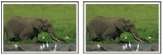
Нужно приготовить следующее.
Напечатанные фотографии.

Фотобумага для печати.

1. Подготовка к копированию фотографии.
(1) Включите питание.
(2) Загрузите бумагу.
В данном случае загружаем в задний лоток фотобумагу 10 x 15 см / 4" x 6".
(3) Аккуратно откройте лоток приема бумаги и раскройте удлинитель выводного лотка.
(4) Загрузите фотографию на стекло сканера.
2. Начните копирование.
(1) Несколько раз нажмите кнопку [+], чтобы установить необходимое количество копий.
(2) Чтобы установить необходимый размер и тип носителя, несколько раз нажмите кнопку Paper (Бумага).
Индикатор Paper (Бумага) показывает выбранный размер бумаги и тип носителя. В данном случае загружена фотобумага 10 x 15 см/ 4 x 6 дюймов.
Можно указать следующие размеры станицы и типы носителя. - Обычная бумага формата A4 или 8.5" x 11".
- Фотобумага формата A4 или 8.5" x 11"
- Фотобумага формата 10 x 15 см или 4" x 6"
• Вы можете менять размер загруженной бумаги в заднем лотке от A4 до 8,5" x 11" (Letter) независимо от размера, указанного на панели управления.
• Когда функция копирования по размеру страницы включена, можно делать копии оригинала, автоматически увеличивая или уменьшая его до выбранного размера страницы. В этом случае оригинал будет скопирован с полями на обычной бумаге и без границ на фотобумаге.
Отмените функцию «По размеру страницы» (Fit to Page), чтобы сделать копию оригинала такого же размера.
(3) Нажмите кнопку Цветной для цветного копирования или кнопку Черный — для черно-белого.
Начнется копирование.
После завершения копирования снимите фотографию со стекла сканера.
Не открывайте крышку устройства и не перемещайте фотографию до завершения процесса копирования.
Для отмены копирования нажмите кнопку Стоп/Сброс (Stop/Reset).
Копирование по размеру страницы
При включенной функции копирования по размеру страницы (Fit to Page) можно копировать оригинал, автоматически увеличивая или уменьшая его до выбранного размера страницы.
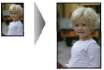
1. Подготовьте устройство к копированию.
2. Несколько раз нажмите кнопку [+], чтобы установить необходимое количество копий.
3. Чтобы установить необходимый размер и тип носителя, несколько раз нажмите кнопку Paper (Бумага).
Если в качестве типа насителя установлена обычная бумага, то оригинал будет скопирован с полями.
Если в качестве типа насителя установлена фотобумага, то оригинал будет скопирован без полей так, чтобы изображение полностью покрывало страницу.
При копировании без полей края могут быть незначительно обрезаны, так как копируемое изображение увеличивается до размеров всей страницы.
4. Нажмите кнопку По размеру стр. (Fit to Page).
Загорится индикатор Fit to Page (По размеру страницы), и включится функция копирования по размеру страницы. Копируемый оригинал автоматически уменьшается или увеличивается в соответствии с выбранным размером страницы.
Нажмите кнопку Fit to Page (По размеру стр.) снова, чтобы отменить функцию копирования по размеру страницы и делать копии того же размера, что и оригинал.
5. Нажмите кнопку Цветной для цветного копирования или кнопку Черный для черно-белого.
Устройство начинает процесс копирования по размеру страницы. После завершения копирования снимите оригиналы со стекла сканера.
Не открывайте крышку устройства и не перемещайте оригинал документа до завершения процесса копирования.
Выбрать качество печати «Быстро» (приоритет скорости) можно только в том случае, если в качестве типа носителя выбрана обычная бумага формата A4 или Letter. Чтобы установить качество печати «Быстро», нажмите кнопку Color (Цветной режим) или Black (Монохромный режим) и удерживайте не менее 2 секунд действии (3) на шаге 5. Для отмены копирования нажмите кнопку Стоп/Сброс (Stop/Reset).
<<<назад
далее>>>
при использовании материалов ссылка на сайт awella.ru обязательна
|